Az FFmpeg egy nagyon népszerű szoftverprojekt, amely olyan programok és könyvtárak gyűjteménye, amelyeket az audio- és videofájlok átalakításának, adatfolyamainak kezelésére, valamint egyéb multimédia fájlok rögzítésére használnak. A parancssorban elérhető eszköztár multimédiás tartalom konvertálására, streamelésére és kezelésére.
Az FFmpeg telepítése az Ubuntu 20-ra.04:
Az FFmpeg telepítésének különféle módjai vannak az Ubuntu 20-ra.04, akárcsak az Ubuntu hivatalos csomagtárából, a Snap Store-ból és / vagy a forrásból telepítve.
Az FFmpeg legújabb és stabil verziójának telepítésének legegyszerűbb és legkényelmesebb módja az APT csomagkezelőből történő telepítése.
A cikk írásakor az FFmpeg legújabb stabil verziója 4.2.4, és elérhető az Ubuntu APT csomagtárában.
Telepítéséhez először frissítse a rendszer APT gyorsítótár-tárát:
$ sudo apt frissítés
A rendszer APT gyorsítótárának frissítése után telepítse az FFmpeg parancsot az alábbi egyszerű paranccsal:
$ sudo apt install ffmpeg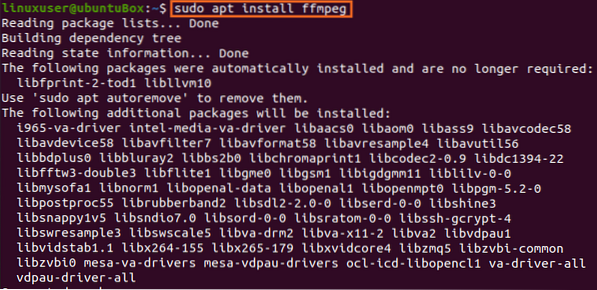
Lehet, hogy további lemezterületet igényel a telepítéshez, írja be az „Y” szót és nyomja meg az „Enter” gombot.
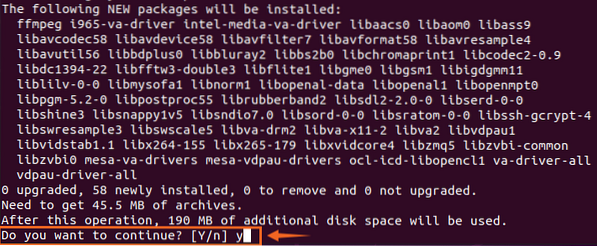
Most az FFmpeg telepítve van az Ubuntu 20-ra.04 LTS rendszer.
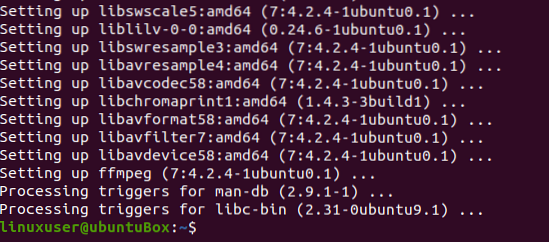
A következő dolog, amelyet a telepítés megerősítése után kell tennie: először ellenőrizze az FFmpeg verzióját az alább megadott paranccsal:
$ ffmpeg --version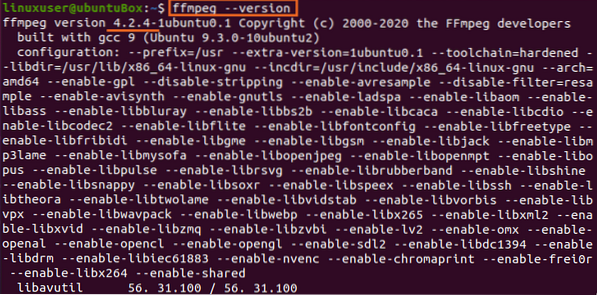
A kimenet megmutatta, hogy az FFmpeg telepített verziója az Ubuntu 20-on van.04 LTS rendszer 4.2.4.
Az FFmpeg által elérhető kódolók és dekóderek megtekintéséhez / kinyomtatásához írja be az alábbi parancsokat:
$ ffmpeg -encoderek

Tanúja lehet annak, hogy az FFmpeg telepítve van és tökéletesen működik. Próbálkozzunk néhány feladattal, például a fájlinformációk vagy a hang kinyerésével egy videofájlból és a video- vagy audiofájl konvertálásával bármilyen más formátumra.
Bontsa ki a fájl adatait
A médiafájl összes információjának megszerzése az Ubuntu 20-ban.04 LTS rendszer az FFmpeg használatával írja be az alábbi parancsot:
$ ffmpeg -i audio_file.mp3Győződjön meg arról, hogy kicserélte az „audio_file.mp3 ”audió vagy videó fájl nevével. Bármely videofájl információit a fent megadott paranccsal szerezheti be.
Hanganyag kivonása egy videofájlból
Annak érdekében, hogy az FFmpeg segítségével bármilyen videó fájlból kivonhassuk a hangot, a parancs a következő lesz:
$ ffmpeg -i video_file.mp4 -vn audio_file.mp3A fenti egyszerű parancs használatával bármely video fájlból megszerezheti a hangot. Csak cserélje ki a „video_file.mp4 ”videofájl nevével, majd később adja meg az új hangfájl nevét, amelyet kibontani kíván.
Médiafájl konvertálása másik formátumra
Ha az audió vagy videó fájlt bármilyen más formátumra szeretné konvertálni, akkor a következő parancs beírásával megteheti. Például egy MP4 formátumú videó konvertálása mondjuk WEBM formátumra.
$ ffmpeg -i input_video.mp4 output_video.webmÍgy egyszerűen konvertálhatja médiafájlját bármilyen más fájlformátumra.
Bármely audio fájl más formátumba konvertálásához a parancs megegyezik a fentiekkel.
Először adja meg a konvertálni kívánt fájlnevet, majd adja meg a fájl új nevét a fájlformátummal együtt.
Következtetés:
Így telepítheti az FFmpeg-t az Ubuntu 20-ra.04 LTS rendszert az APT csomagtárból, és kezdje el használni. Ebben a bejegyzésben néhány alapvető parancsot is láttunk az FFmpeg használatának megismeréséhez az Ubuntu 20-on.04 LTS rendszer.
 Phenquestions
Phenquestions


